iPhone 15是市面上非常火爆的一款全新机型,这款手机的性能配置很是强大,在推出之后一直都保持着很不错的销量水平,很多入手这款手机的用户们不清楚iphone15怎么关闭锁屏常亮,接
iPhone 15是市面上非常火爆的一款全新机型,这款手机的性能配置很是强大,在推出之后一直都保持着很不错的销量水平,很多入手这款手机的用户们不清楚iphone15怎么关闭锁屏常亮,接下来小编就为大家介绍一下吧!

iphone15怎么关闭锁屏常亮
1、解锁iPhone 14 Pro后,我们进入手机的设置,然后在设置界面中找到并点击进入“显示与亮度”,如上图所示;
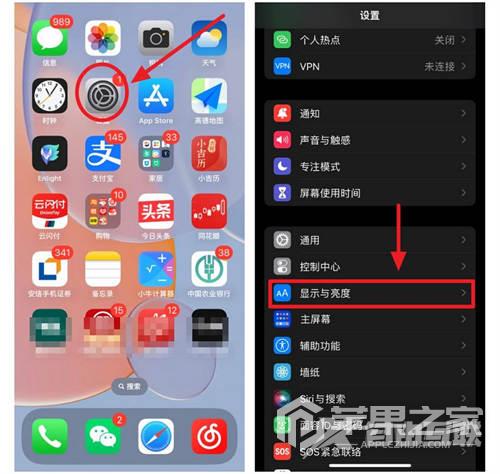
2、如上图所示,我们在显示与亮度设置中,找到“始终显示”这个选项,我们将其设置为关闭状态即可。
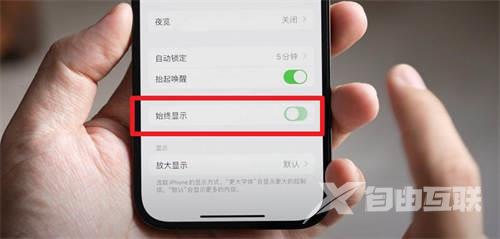
iphone15怎么关闭锁屏常亮的内容就到此结束了。只要你按照这个教程里面的步骤一步一步操作。对于iPhone 15这个功能应该是很容易掌握的。如果已经掌握的话,自由互联小编就恭喜你喜提新技能了。
